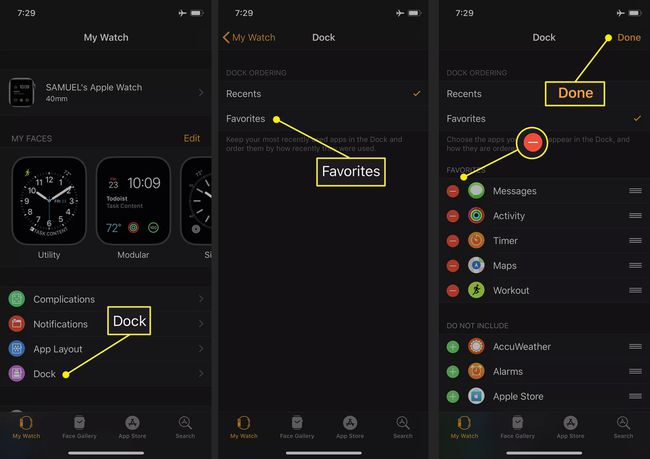Apps toevoegen aan uw Apple Watch
Wat te weten
- WatchOS 6 en hoger: druk op de Apple Watch digitale kroon. Druk op App Winkel app. Scroll en tik op de download pijl op elke app.
- WatchOS 5 en eerder: tik in de iPhone Watch-app op Mijn horloge. In de Beschikbare app sectie, tik op Installeren naast een app.
In dit artikel wordt uitgelegd hoe u apps toevoegt aan uw Apple Watch watchOS 6 of watchOS 7 direct op het horloge draaien en voor horloges die actief zijn watchOS 5 of eerder met de Watch-app op je iPhone.
Het bevat informatie over het verwijderen van apps van de Apple Watch, het wijzigen van de app-layout op het horloge en het weergeven van apps op het Watch Dock.
Apps toevoegen aan uw Apple Watch
Op Apple Watches met watchOS 5 of eerder voeg je apps toe aan het horloge op je iPhone. In watchOS 6 lanceerde Apple een App Store op het horloge, zodat je geen apps meer toevoegt met de Watch-app op de gekoppelde iPhone; je kunt het precies om je pols doen.
Apps toevoegen in watchOS 7 en watchOS 6
De Apple Watch App Store in watchOS 7 en watchOS 6 bevat alleen apps die op het horloge draaien. Volg deze stappen op het horloge om apps te bekijken en te downloaden.
druk de digitale kroon op de Apple Watch om de apps weer te geven. Druk op App Winkel app.
Blader door de beschikbare apps of tik op Zoeken bovenaan het scherm om een app-naam of categorie in te voeren met uw stem of door met uw vingertop op het scherm te schrijven.
Tik op een app om het informatiescherm te openen.
-
Druk op download pijl om het toe te voegen aan uw Apple Watch,

Apps toevoegen in watchOS 5 en eerder
Met watchOS 5 en eerder kun je apps aan de Apple Watch toevoegen met de Watch-app op de iPhone.
De compatibele apps zijn als mini-apps die naar je Watch komen nadat je de volledige versie op je iPhone hebt geïnstalleerd. Elke iPhone-app die een Apple Watch-versie aanbiedt, is na installatie op de iPhone automatisch beschikbaar op uw Apple Watch.
Als je een app hebt met een Apple Watch-versie die je wilt installeren, volg dan deze stappen op je iPhone:
Zorg ervoor dat uw Apple Watch is gekoppeld aan een iPhone en ze zijn dicht bij elkaar.
Tik op de iPhone op de Kijk maar app om het te starten. Druk op Mijn horloge tabblad onderaan als het niet is geselecteerd.
Scroll naar de onderkant van het scherm om de Beschikbare apps sectie, waarin al uw iPhone-apps worden weergegeven met bijbehorende Apple Watch-apps die u niet hebt geïnstalleerd.
-
Tik Installeren naast elke app die u op uw horloge wilt installeren.
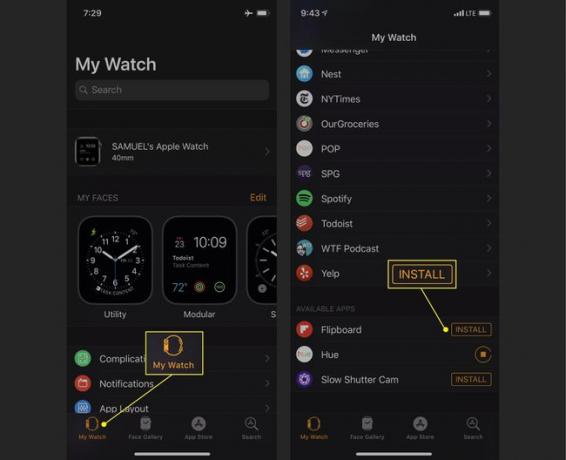
Wanneer de app klaar is met installeren, verschijnt deze op je horloge en gaat naar de Geïnstalleerd op Apple Watch gedeelte van de Watch-app.
In watchOS 5 en eerder zijn er twee manieren om te weten of een iPhone-app een Apple Watch-versie heeft. Ten eerste bevat de App Store-pagina voor de app deze informatie. Ten tweede, zoek door de Watch-app op je iPhone. Het is geen echte app store; het is meer een gerichte selectie van de iPhone App Store, waarbij alleen apps met Apple Watch-versies worden weergegeven. Open de Watch-app op de iPhone en tik op het tabblad App Store om deze te openen.
Apps van de Apple Watch verwijderen
U kunt veel apps rechtstreeks verwijderen uit de Apple Watch in watchOS 6 en hoger en uit de Watch-app op de iPhone voor eerdere versies. Niet elke app kan worden verwijderd.
Apps verwijderen in watchOS 7 en watchOS 6
Druk op digitale kroon om de apps weer te geven.
Houd de app ingedrukt die u wilt verwijderen. Alle apps beginnen te wiebelen.
Druk op x in de hoek van de app die je wilt verwijderen.
-
Bevestig de verwijdering. druk de kroon om te voorkomen dat de apps wiebelen.
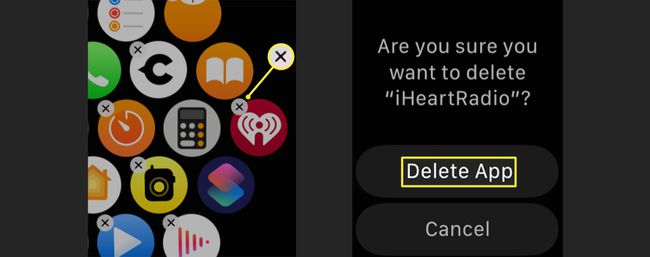
Apps verwijderen in watchOS 5 en eerder
Het verwijderen van een app is net zo eenvoudig als het toevoegen van een nieuwe.
Tik op de iPhone op de Kijk maar app om het te starten. Druk op Mijn horloge tabblad onderaan als het niet is geselecteerd.
In de Geïnstalleerd op Apple Watch sectie, zoek de app die u wilt verwijderen. Tik het.
-
Verplaats de App weergeven op Apple Watch schuifregelaar naar uit/wit om de app van uw horloge te verwijderen.

De app blijft op je iPhone staan (tenzij je ook de iPhone-app verwijdert). Het kan opnieuw naar de Apple Watch worden gedownload met behulp van het eerste gedeelte van de stappen van dit artikel.
Hoe u de lay-out van apps op uw Apple Watch kunt wijzigen
Als u niet tevreden bent met de rangschikking van de apps op uw Apple Watch-gezicht, kunt u ze verplaatsen om bij u te passen.
Wijzig de app-indeling in watchOS 7 en watchOS 6
Bij Apple Watches met watchOS 7 of watchOS 6 herschik je de apps direct op het horloge.
druk de digitale kroon om de app-indeling weer te geven.
Druk op een app totdat alle apps beginnen te wiebelen. Til je vinger op.
Tik terwijl de apps wiebelen op een app en sleep deze naar een nieuwe positie. Herhaal het proces met andere apps.
druk de digitale kroon om de wiebelende apps te stoppen.
Wijzig de app-indeling in watchOS 5 en eerder
Gebruik de Watch-app op uw iPhone om de indeling van alle apps die op uw Apple Watch zijn geïnstalleerd met watchOS 5 of eerder te wijzigen.
Volg deze stappen om de lay-out van dit raster te wijzigen:
Zorg ervoor dat uw horloge is gekoppeld met en in de buurt van de iPhone.
Open de Kijk maar app op de iPhone.
Tik App-indeling op de Mijn horloge tabblad.
Het app-raster op het horloge wordt weergegeven. Sleep app-pictogrammen naar uw favoriete nieuwe arrangement.
-
Als je klaar bent, tik je op Mijn horloge in de linkerbovenhoek. Het nieuwe arrangement wordt automatisch opgeslagen en toegepast.

Als u de voorkeur geeft aan een lijstweergave van apps (alfabetisch gesorteerd), drukt u op het scherm van het horloge wanneer de rasterweergave wordt weergegeven. Er verschijnt een pop-up waarin u wordt gevraagd of u rasterweergave of lijstweergave wilt.
Apps organiseren in uw Apple Watch Dock
Het organiseren van de apps op je Apple Watch doe je via de iPhone Watch-app voor alle versies van watchOS. Nadat de apps zijn geordend, toont u door op en neer te vegen op de wijzerplaat of door aan de digitale kroon te draaien, een dock met uw meest recente apps of maximaal 10 van uw favoriete apps.
Open de Kijk maar app op de iPhone.
Tik Dok op de Mijn horloge tabblad.
Tik Recente om recent gebruikte apps te zien, gerangschikt van de meest recent gebruikte tot minst recent gebruikte apps, of selecteer Favorieten.
Als je op. tikt Favorieten, verschijnen er nieuwe opties. Je favoriete apps worden in één sectie weergegeven, met alle andere beschikbare apps in een andere.
Druk op rood - pictogram voor een app om deze uit Favorieten te verwijderen. Druk op groen + pictogram om een app aan Favorieten toe te voegen. Slepen en neerzetten met behulp van het pictogram met drie lijnen om apps opnieuw te rangschikken.
-
Tik Gedaan om uw favorieten op te slaan.